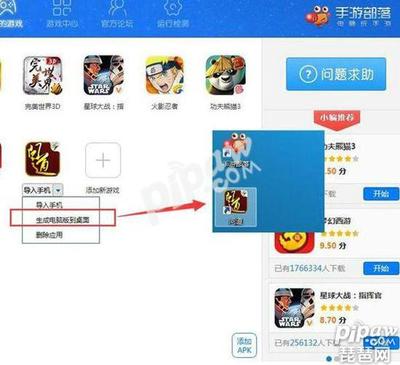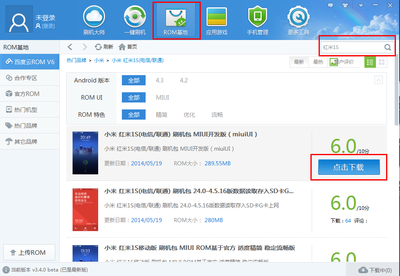光影魔术手是一款更为轻便的照片处理软件!相对于Photoshop等软件,更为简便易用!可能对于新手,这款软件还是有点生疏,下面我就把这个款软件详细使用方法都详细介绍一下!我用的版本是4.4.1.304版本!下面就开始分享光影魔术手怎么用教程:
光影魔术手怎么用教程——工具/原料光影魔术手4.4.1.304版本电脑光影魔术手怎么用教程——方法/步骤
光影魔术手怎么用教程 1、
这个版本的软件皮肤有2种 一种是 经典黑一种是时尚银白 我就用黑色的来演示吧!
光影魔术手怎么用教程 2、
首先我们先来看第一个标签 浏览图片(图1)
1.这个标签的功能一个是打开图片 然后进行编辑(图2)就是先选中图片 然后进行编辑
2. 进行批量编辑 进行批量转正 就是将一个照片反转过来 当然如果照片是正的 就没法反转了
批量转尺寸 这个是就是调整照片大小的 可以同时给所有的照片调整大小
批量重命名 这个是你先给出一个命名格式,就可以把所有的照片按照这个格式重新命名了!(如图3)
批处理 这个和软件开始的时候有个批处理是一样的 就是你制定规则 然后批量处理照片(图4)
光影魔术手怎么用教程_光影魔术手怎么用
光影魔术手怎么用教程 3、
打开 保存 另存为 这3个选项我就不多介绍了!这个就是打开照片 保存照片 非常简单!
光影魔术手怎么用教程_光影魔术手怎么用
光影魔术手怎么用教程 4、
下面我们讲一下尺寸 简单说就是调整照片的大小
这个有两种调整方法 一个是调整像素大小 (这个要锁定宽高比,不然照片可能扭曲) 另外一种就是按百分比调整大小 详细如下图
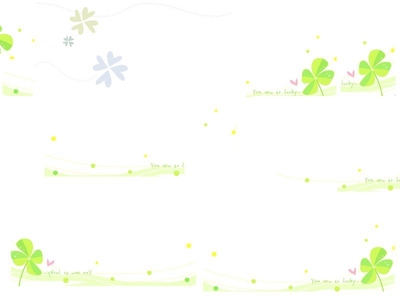
光影魔术手怎么用教程 5、
裁剪 这个就是将照片按照你想要的地方就进行裁剪
这个裁剪 你可以选择无限制裁剪或者锁定宽高比裁剪(有很多种)
这个也是非常简单 无限制就是可以随便裁剪 锁定的话就是裁剪的时候是固定的比例
光影魔术手怎么用教程 6、
旋转 这个选项里面你可以将照片就行旋转 可以左右旋转 上下左右镜像旋转或者按照一定的角度旋转 这个其实挺有用的 如果做电子相册或者视频什么的挺好的。
光影魔术手怎么用教程_光影魔术手怎么用
光影魔术手怎么用教程 7、
素材 这个里面与很多各式各样的素材 如果你想处理的照片和里面的一样 就可以现在那个素材 这个需要迅雷账号登陆 才能下载 比较简单 就不多介绍了!操作一下就明白了!
光影魔术手怎么用教程 8、
边框 就是给你的照片加上各种各样的边框 你可以选择合适的类型
这个功能还是很好的 我们就可以不用很多时间 不用劳心劳力设计 就可以加上很好看的边框
光影魔术手怎么用教程_光影魔术手怎么用
光影魔术手怎么用教程 9、
拼图 这可以有3中方式 一种是自由拼图 (图1) 二种是模板拼图(按照一定的规则拼图) 三种是图片拼接(将不同的图片接到一张上,这个功能很方便)
光影魔术手怎么用教程_光影魔术手怎么用
光影魔术手怎么用教程 10、
模板 就是可以添加照片不同的效果 如图1 我就用的内置电影模板
模板管理 就是你可以增减不同的模板
光影魔术手怎么用教程_光影魔术手怎么用
光影魔术手怎么用教程 11、
画笔 利用这个工具 你可以添加箭头 直线 图形 水印等等
光影魔术手怎么用教程 12、
工具箱 这个里面有各种工具 你也可以调整软件头部显示的工具
日历 可以做各种日历 照片(图2)
抠图 有多种抠图方式 按自己的要求进行抠图 (图3)
批处理 照片的批量处理
排版 照片冲印排版 根据需要照片的形式进行排版
工具: 这个有各种工具 比如报名照 你可以按照需要 直接做出来照片
光影魔术手怎么用教程_光影魔术手怎么用
光影魔术手怎么用教程 13、
基本调整 可以进行各种一键操作 自动美化 一键模糊等等 你可以按照自己的要求进行调整
光影魔术手怎么用教程_光影魔术手怎么用
光影魔术手怎么用教程 14、
数码暗房 进行照片的各种数码处理 这个有各种模板 你可以按照需求进行各种处理
光影魔术手怎么用教程 15、
文字:有多种字体 可以改变字体颜色 调整角度 调整透明度等
光影魔术手怎么用教程 16、
水印
给照片添加水印 可以调整透明度 大小 旋转角度等
光影魔术手怎么用教程_光影魔术手怎么用
光影魔术手怎么用教程——注意事项这个软件还是比较好学的 适合一般的照片处理
 爱华网
爱华网